Справка по программе eBook Commander
Часто задаваемые вопросы
- Какие ридеры понимает программа?
- Как типы конвертации поддерживаются?
- Как конвертировать книгу в нужный формат?
- Как показывать только русско(англо)-язычных авторов?
- Что такое Избранное?
- Как просмотреть книгу до копирования?
- Как найти книги/авторов определенног жанра?
- Как создать коллекцию?
- Как скопировать или конвертировать книги не из библиотеки?
- Как быстро найти недавно добавленный книги после обновления библиотеки?
- Как загрузить книгу из бибиотеки на iPad?
На данный момент программа распознает:
- Amazon Kindle (с клавиатурой и Touch)
- Sony Reader T1
- Sony Reader PRS-600 и PRS-505
- Nook Touch
2.Как типы конвертации поддерживаются?
Программа умеет конвертировать fb2 файлы в следующие форматы:
- MOBI - используемые Amazon Kindle
- EPUB - для Sony Reader T1 и Nook Touch
- LRF - поддерживаемый старыми моделями Sony Reader (PRS-600 и PRS-505)
При копировании книги на ридер, если выбрана опция "Автоматической конвертации", программа пытается определить тип подключенного ридера и переконвертировать книгу из формата FB2 в требуемый ридером формат. Более подробно описано здесь.
Если эта опция отменена, то можно явно задать требуемый формат непосредственно в окне копирования. Тоже самое можно сделать в установках программы.
4.Как показывать только русско(англо)-язычных авторов?
Список авторов можно отфильтровать, чтобы показывать только русскоязычных или только англоязычных авторов. Для этого нужно вызвать контекстное меню нажатием правой кнопки мыши на списке с книгами и выбрать соответсвующую опцию в меню "Показывать Авторов" или из меню Библиотека.
5.Что такое Избранное?
Во вкладке "Избранное" можно сохранять найденные книги, чтобы избежать повторного поиска. Этот список сохраняется между запусками программы. Cохранить книгу в Избранном можно одним из следующих способов: 1) нажать клавишу F2, 2) использовать команду "Добавить в Избранное" в контекстном меню или 3) кликнув на иконку Звезда на центральной панели.
Удалить из списка можно с помощью контекстного меню списка.
6.Как просмотреть книгу до копирования?
Нажатие клавиши F3 или двойное нажатие левой кнопки мыши вызывает программу просмотра, с помощью которой книгу можно читать непосредственно на компьютере без копирования на ридер.
7.Как найти книги/авторов определенног жанра?
Меню Библиотека/Показывать Жанры позволяет отфильтровать список авторов и их книг по выбранному жанру.Выбор опции Все Жанры отменяет фильтрацию. Фильтрация по жанрам комбинируется с фильтрацией по языку или поиском. Подробнее здесь.
8.Как создать коллекцию?
Коллекции можно создавать только для ридеров Sony. Поэтому команда Пересоздать Коллекцию в контекстном меню активна только тогда, когда подключен ридер Sony.
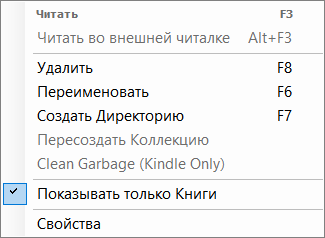
Команда вызывает окно создания коллекций. Кнопка Обновить запускает сканирование вновь добавленных/удалённых книг и фолдеров на ридере и для каждого фолдера создается одноименная коллекция. Результат сканирования показывается в следующем окне. Коллекции созданные непосредственно на ридере не удаляются,но их содержание обновляется при необходимости. Коллекции сохраняются в памяти ридера только после нажатия кнопки Сохранить.
9.Как скопировать или конвертировать книги не из библиотеки?
Стандартные операции с книгами подразумевают использование библиотеки сайта Librusec и созданного на её основе каталога. Но программа также позволяет копирования и конвертирования книг вне библиотеки:
Для этого используя операцию drag'n'drop можно перетащить выбранную книгу из файловой системы компьютера на панель ридера программы. При этом появится стандартное окно копирования, где будут доступны все стандартные опции, аналогичные копированию из библиотеки.
Перетаскивать можно одновременно несколько выделенных файлов или целые фолдеры. В последнем случае программа создаст аналогичный фолдер на ридере со всем его содержимым.
Также можно использовать команду меню Библиотека/Копировать книгу из файла, которая показывает стандартное окно выбора файла.
10.Как быстро найти недавно добавленные книги после обновления библиотеки?
- Пометить нужного автора как 'любимого'
- Отфильтровать книги для показа только 'любимых' авторов
- Выбрать в контекстном меню Показывать Серию и Дату Добавления
- Отсортировать по Дате, кликнув на заголовок соответствующей колонки
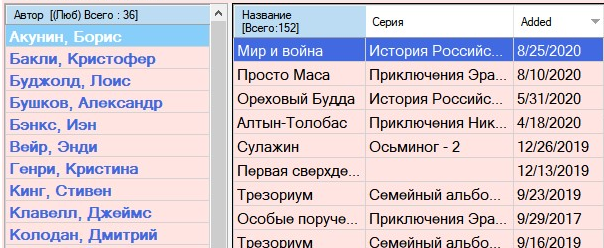
11.Как загрузить книгу из бибиотеки на iPad?
Виндоуз не видит подключенный айпад как логическое устройство, соответственно eBookCommander не опознаёт его также. Для того, чтобы скопировать книги из библиотеки на iPad, необходимо воспользоваться программой iTunes и программой iBooks на iPad'е.
- Сначала нужно скопировать выбранную книгу в какую-нибудь удобную папку на компьютере. Важно: При копировании необходимо выбрать опцию "Конвертировать FB2 в EPUB", так как именно этот формат понимает штатная программа iBooks на iPad.
- Подключить iPad к компьютеру и запустить програму iTunes. iTunes должна увидеть подключенный планшет.
- Выбрать в меню iPad'а команду "File/Add file to the Library" и добавить скопированную ранее книгу.
- Открыть в iTunes раздел медиа библиотеки под названием Books. Книга дожна оказаться там.
- Щёлкнуть правой кнопкой мыши на книге и выбрать команду "Add track to playlist". Книга будет скопирована на подключенный iPad.
- Открыть на iPad программу iBooks - книга должна появиться в разделе Books.